很多小伙伴使用希沃白板的时候,想知道怎么选择授课模式,下面小编就为大家分享希沃白板选择授课模式教程,感兴趣的小伙伴不要错过哦!
希沃白板怎么选择授课模式?希沃白板选择授课模式教程
1、首先在手机打开【希沃白板】。
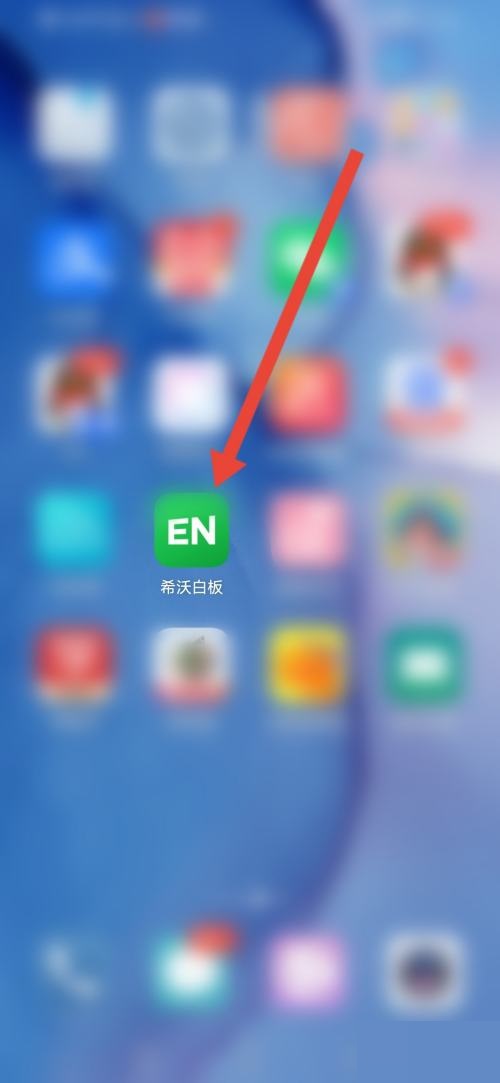
2、然后进入页面,点击【我的】。
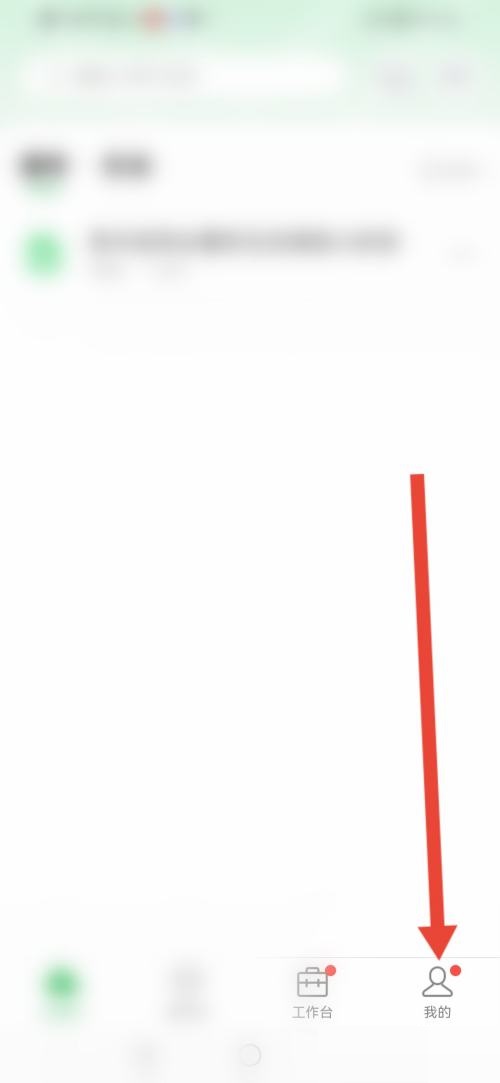
3、接着来到我的主页,点击【设置】。
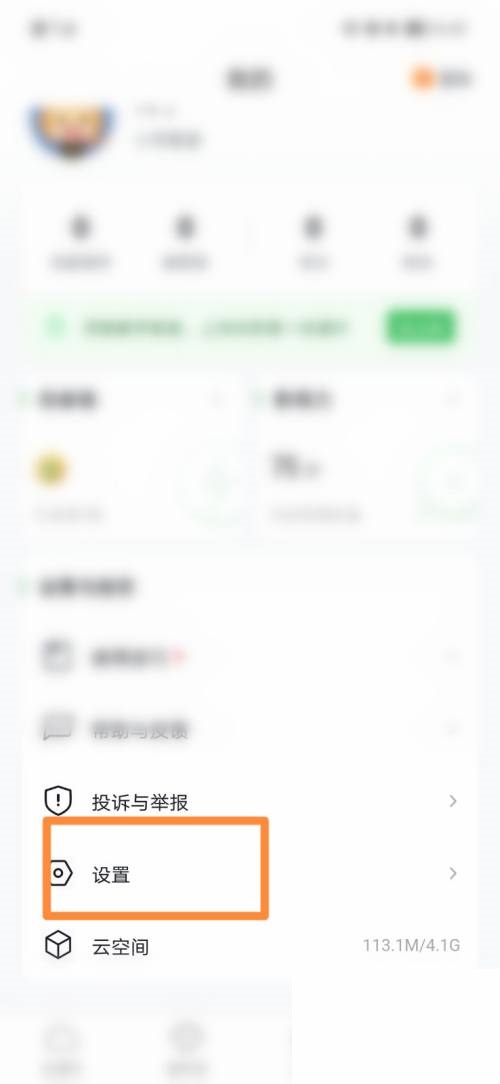
4、最后进入设置,然后在选择默认授课模式下方勾选需要的模式即可。
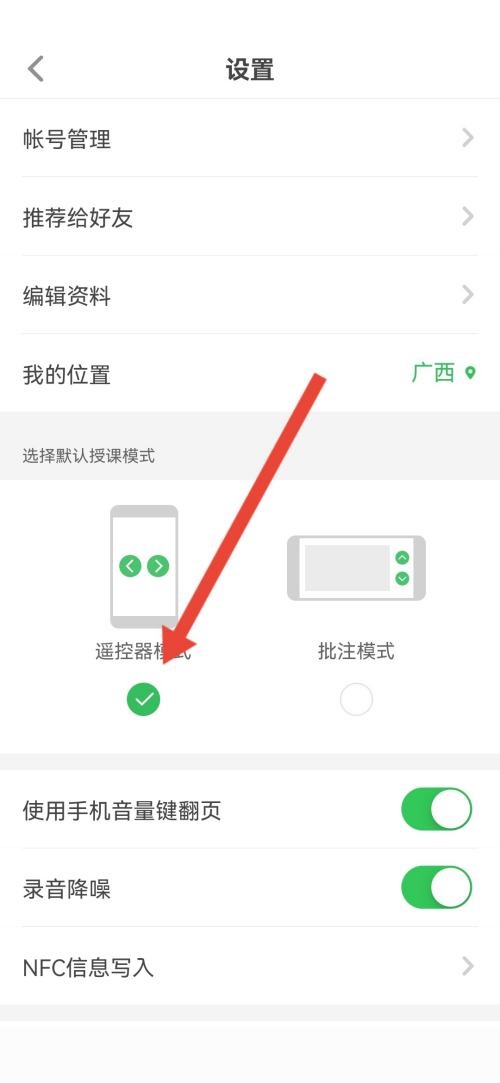
以上这篇文章就是希沃白板选择授课模式教程,更多教程尽在93软件园。
很多小伙伴使用希沃白板的时候,想知道怎么选择授课模式,下面小编就为大家分享希沃白板选择授课模式教程,感兴趣的小伙伴不要错过哦!
希沃白板怎么选择授课模式?希沃白板选择授课模式教程
1、首先在手机打开【希沃白板】。
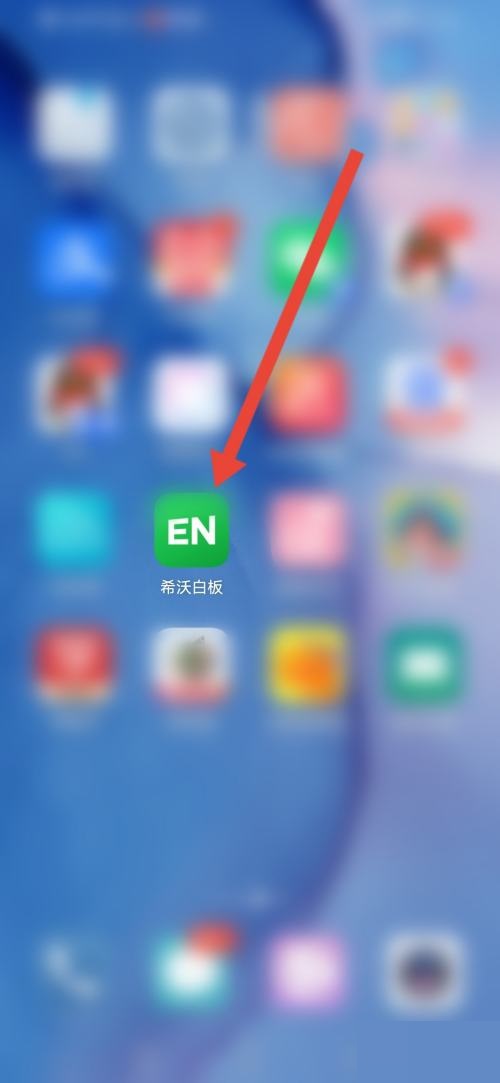
2、然后进入页面,点击【我的】。
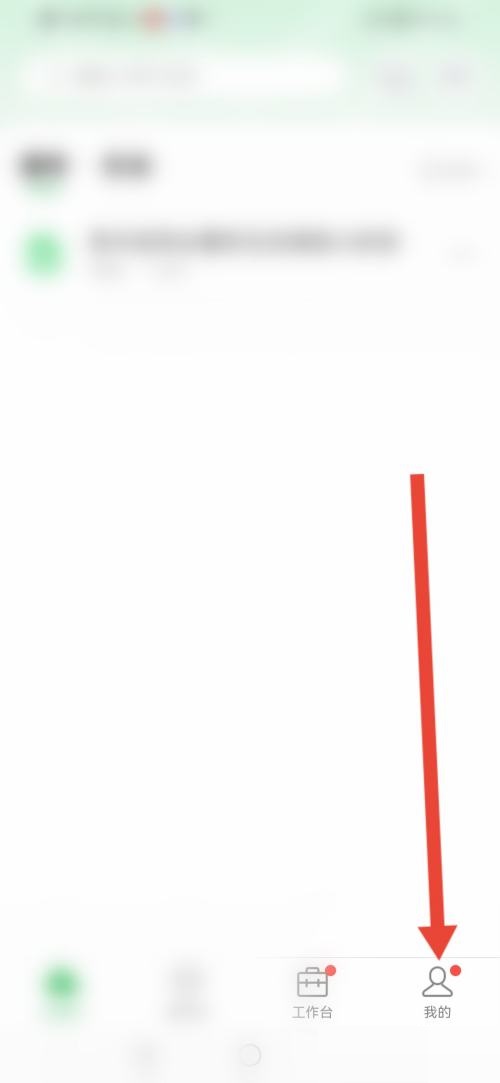
3、接着来到我的主页,点击【设置】。
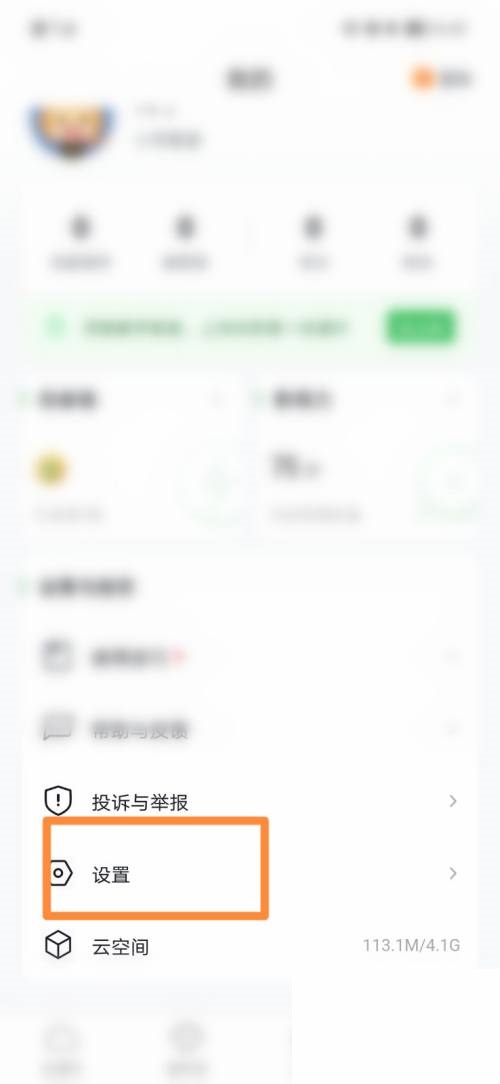
4、最后进入设置,然后在选择默认授课模式下方勾选需要的模式即可。
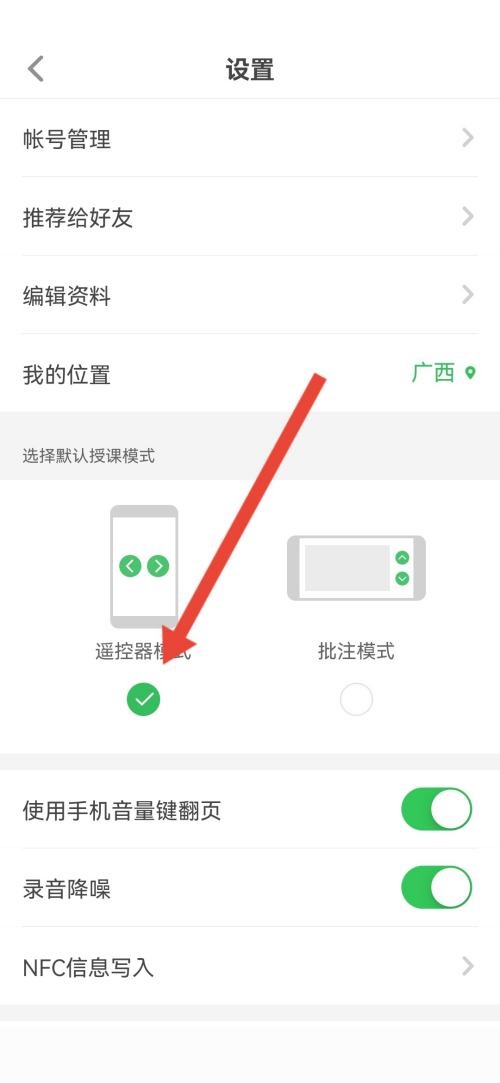
以上这篇文章就是希沃白板选择授课模式教程,更多教程尽在93软件园。
全部评论
本站所有软件来自互联网,版权归原著所有。如有侵权,敬请来信告知,我们将及时撤销。
93软件园提供更安全的安卓软件下载、安卓游戏下载、全体成员欢迎您来到本站!
Copyright © 2019-2024 xz93.com, All Rights Reserved. 鄂ICP备2022012327号-4